Zusammenfassung:
Das Spiel Valorant von Riot Games ist derzeit nur für Windows verfügbar. Was passiert, wenn man es auf einem Mac-Computer spielen möchte? Die generelle Antwort ist, Windows auf Ihrem Mac mit Boot Camp zu installieren. Zum Glück bietet EaseUS OS2Go einen neuen Lösungsvorschlag: die Erstellung eines portablen Windows-USB-Laufwerks. Lesen Sie weiter und erfahren Sie mehr Details darüber.
Valorant ist ein kostenloses Ego-Shooter-Spiel, das von Riot Games entwickelt und veröffentlicht wurde. Es handelt sich um ein geniales taktisches Schießspiel, das, wenn Sie erst einmal angefangen haben, sehr interessant sein wird. Derzeit ist Valorant jedoch nur für Windows OS verfügbar. Mac-Benutzer, die dieses Spiel spielen möchten, können also nur das Boot Camp von Apple verwenden, um ein Windows-System zu installieren.
Doch Boot Camp ist nicht die beste Wahl. Viele Mac-Benutzer haben einen Computer mit nur 128 GB oder 256 GB Festplattenspeicher gekauft, aber die Installation von Boot Camp erfordert mindestens 64 GB freien Speicherplatz. Daher fragen sich viele Mac-Benutzer, ob es eine Möglichkeit gibt, Valorant auf dem Mac zu spielen, ohne zu viel Speicherplatz zu belegen. Großartige Neuigkeiten, EaseUS OS2Go kann Ihnen geben, was Sie wollen!

EaseUS OS2Go im Überblick
Mit EaseUS OS2Go können Benutzer ein portables Windows-USB-Laufwerk erstellen. Unter Verwendung des konfigurierten Windows-Computers können Sie alle Systemlaufwerksdateien und das Festplattenlayout des Systemlaufwerks auf ein externes Speichermedium klonen, damit Sie über dieses externe Speichermedium auf einem anderen Computer starten können.
Wie bereits erwähnt, liegt ein Vorteil von EaseUS OS2Go darin, dass es den Festplattenspeicher Ihres Macs einsparen kann. Darüber hinaus hat es viele andere Vorteile.
- Ihr Spielfortschritt bleibt sowohl auf einem Windows-PC als auch auf einem Mac synchronisiert.
- Eine zusätzliche Einrichtung ist nicht erforderlich. Sobald Sie Ihren Mac von dem bootfähigen USB-Laufwerk gestartet haben, ist alles einsatzbereit.
- Unabhängig davon, ob es sich um ein USB-Flash-Laufwerk oder eine externe HDD/SSD handelt, können Sie Windows-Betriebssysteme und Spiele darauf speichern.
So erstellen Sie einen portablen Windows-USB für Mac
Um ein tragbares Windows-USB-Laufwerk zu erstellen, auf dem die Benutzer Valorant spielen können, ist es erforderlich, einen Windows-Computer vorzubereiten. Außerdem müssen Sie sicherstellen, dass Valorant auf dem Systemlaufwerk installiert ist. Es ist zudem sehr wichtig, dass Sie den gesamten belegten Speicherplatz auf Ihrem Systemlaufwerk im Voraus überprüfen. Das USB-Laufwerk, das Sie vorbereitet haben, sollte größer sein als der belegte Speicherplatz. Anschließend laden Sie EaseUS OS2Go herunter, installieren es auf Ihrem Windows-Computer und folgen unserer Anleitung, um ein tragbares USB-Laufwerk zu erstellen.
Schritt 1. Laden Sie EaseUS OS2Go auf Ihren Windows-Computer herunter und lassen Sie sich den belegten Speicherplatz Ihres Systemlaufwerks anzeigen. Schließen Sie ein USB-Laufwerk an, das größer ist als der belegte Speicherplatz des Systemlaufwerks. Bestimmen Sie das Ziel-USB-Laufwerk und klicken Sie auf Weiter, um fortzufahren.
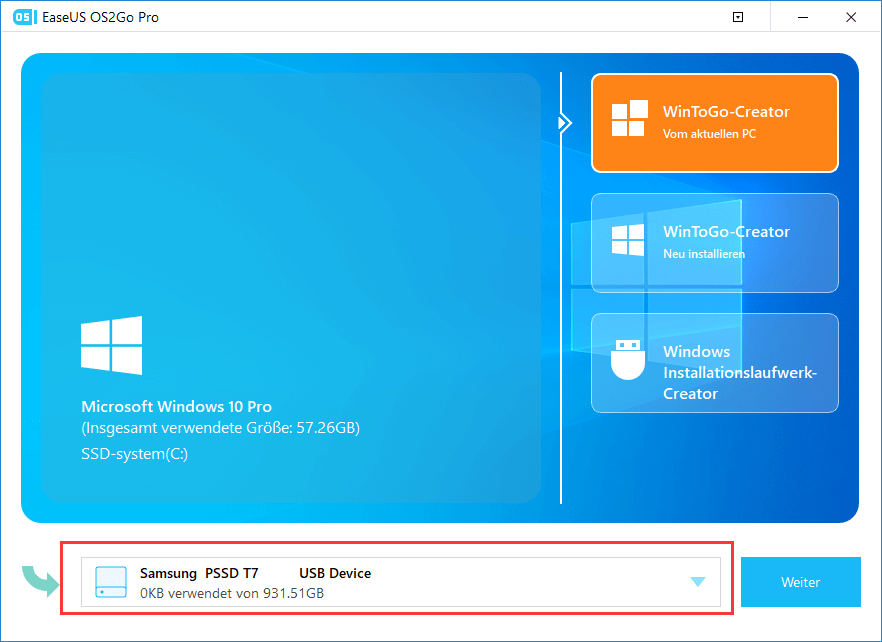
Schritt 2. EaseUS OS2Go benachrichtigt Sie, dass der folgende Vorgang alle Daten auf Ihrem Laufwerk löschen würde. Versichern Sie sich, dass Sie eine Sicherungskopie aller wichtigen Daten erstellt haben. Drücken Sie auf die Schaltfläche Weiter, um fortzufahren.
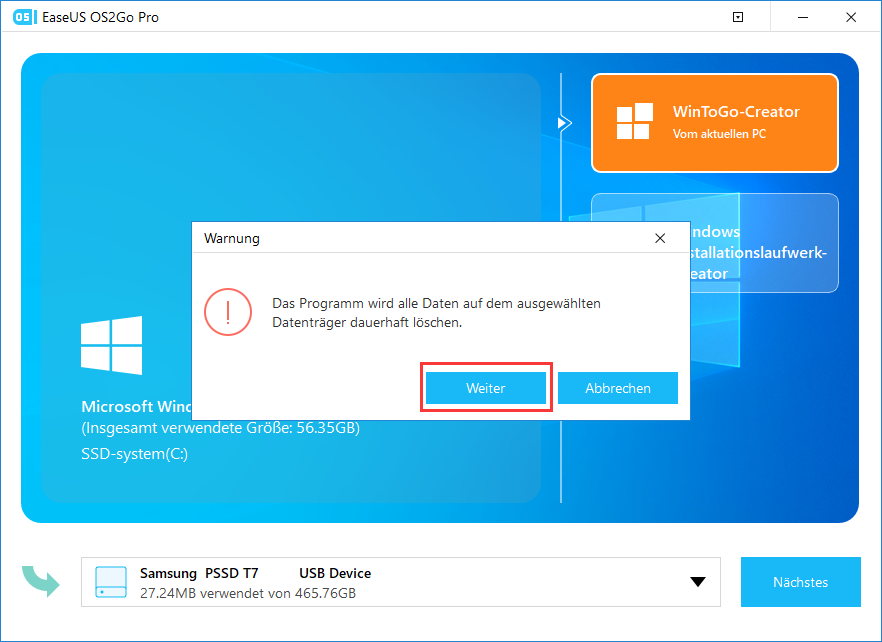
Schritt 3. Passen Sie das Festplattenlayout an. Das voreingestellte Festplattenlayout auf dem Ziellaufwerk ist genau dasselbe wie das des Ressourcenlaufwerks. Aber Sie können das Layout auch nach Ihren Bedürfnissen anpassen. Aktivieren Sie die Option hier, wenn Sie ein Solid State Drive als Windows-Startlaufwerk verwenden. Anschließend klicken Sie auf Fortfahren.
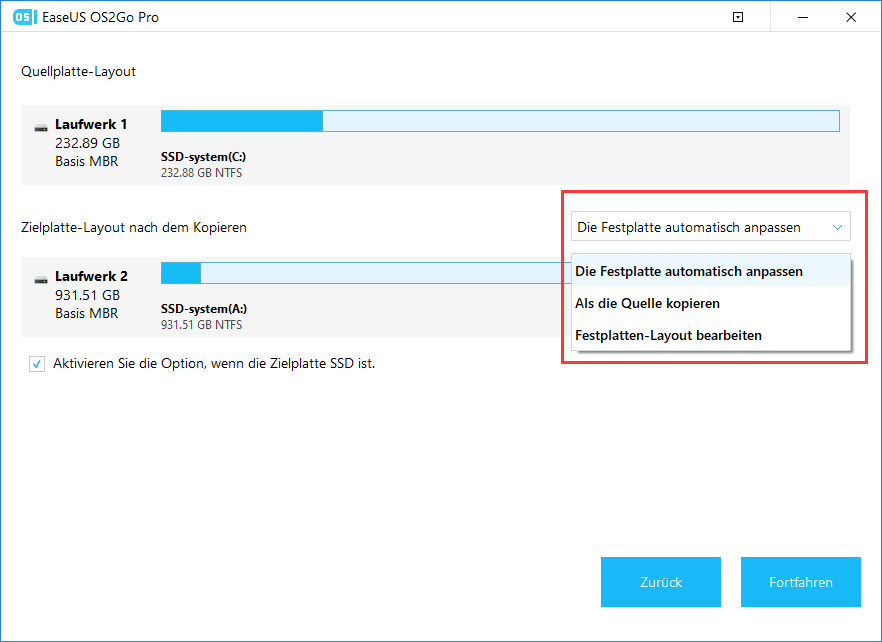
Schritt 4. Dann beginnt EaseUS OS2Go mit der Erstellung des portablen USB-Laufwerks. Dies dauert in der Regel eine Weile, abhängig von Ihrem Betriebssystem und den Netzwerkbedingungen. Wenn der Fortschritt 100% erreicht, sollte das USB-Laufwerk jetzt bootfähig sein.
Schritt 5. Verbinden Sie das tragbare Windows-USB-Gerät und starten Sie Ihren Mac. Betätigen Sie die Option/Alt-Taste. Wählen Sie das gelbe EFI-Boot-Symbol, um vom USB-Laufwerk zu booten. Dann folgen Sie den Anweisungen auf dem Bildschirm, um Ihren Mac zu starten.
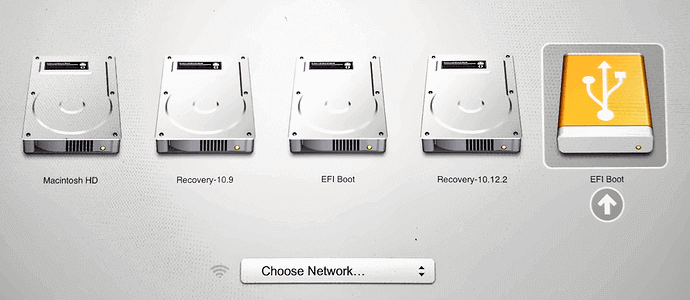
Das Fazit
Ich habe gehofft, dass du Valorant auf deinem Mac spielen kannst, nachdem du diesen Artikel gelesen hast. Ein portables Windows-USB-Laufwerk dient nicht nur dazu, Spiele auf verschiedenen Betriebssystemen zu spielen. Er kann auch als tragbarer Computer betrachtet werden. Zum Beispiel, wenn Sie von zu Hause aus arbeiten müssen, erstellen Sie einfach ein tragbares USB-Laufwerk und Sie können Ihren Firmencomputer "kopieren".
Weitere Artikel & Tipps:
-
So laden Sie die Windows 11 24H2 ISO-Datei kostenlos herunter
![Artikelschreiber]() Maria / 2025-08-07
Maria / 2025-08-07 -
Windows To Go vs. Standardinstallation: Welche Option ist besser für Sie?
![Artikelschreiber]() Maria / 2025-08-07
Maria / 2025-08-07
-
[Detaillierte Fehlerbehebungen] Schwarzer Bildschirm in Windows 11 ohne Mauszeiger
![Artikelschreiber]() Maria / 2025-08-07
Maria / 2025-08-07 -
Wie man Windows-Spiele auf dem Chromebook spielt? [Neueste Anleitung]
![Artikelschreiber]() Maria / 2025-08-07
Maria / 2025-08-07

EaseUS OS2Go
- Bootfähigen Windows-USB-Stick erstellen
- Windows System auf Mac ausführen
- Windows-PC-Spiele auf Mac spielen
- Windows-Apps auf Mac ausführen
Umfassende Lösungen




